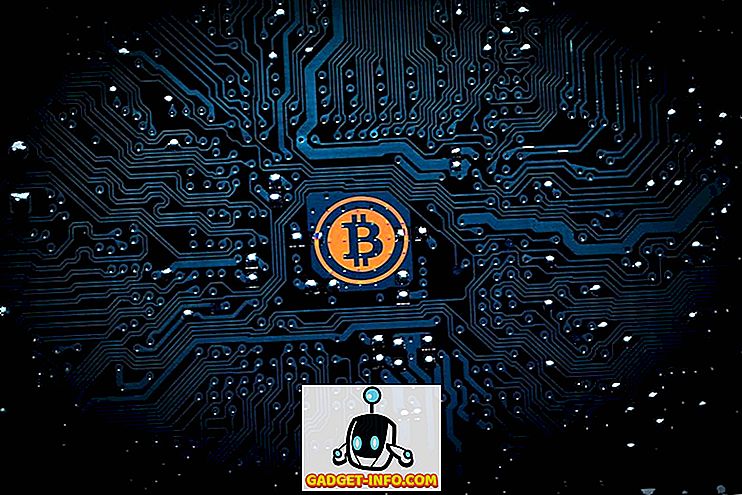Jokaisella on tärkeitä tietoja tietokoneistaan ja riippumatta käyttämästäsi kiintolevystä tai SSD: stä levyn vikaantumismahdollisuudet johtavat tietojen häviämiseen. juuri siksi luomme varmuuskopioita. Varmuuskopiointi on kuitenkin se, että sinun on palautettava tiedot niistä, takaisin tietokoneeseen. Miksi et käytä vikatoleranssia? RAID on useiden levyjen yhdistelmä, joka voidaan muodostaa vikasietoiseksi. Jos yksi tai useampi RAID-levyn levyistä epäonnistuu, tiedot ovat edelleen käytettävissäsi.
Tässä artikkelissa kerrotaan, mitä RAID todella on, ja miten voit käyttää sitä joko pitämään tiedot turvallisesti varmuuskopiona tai lisätä luku- / kirjoitusnopeutta sisäisillä ja ulkoisilla levyillä.
Mikä on RAID?
RAID tarkoittaa itsenäisten levyjen Redundant Array -ohjelmaa . Aiemmin se oli edullisten levyjen Redundant Array, koska se oli alun perin tarkoitus osoittaa, että useat edulliset levyt, kun RAIDed pystyivät suorittamaan yhtä suuret (jos eivät paremmin) high-end-, suuret, yrityskäyttöiset tallennuslevyt, mutta minä kaistan.

Mikä RAID on pohjimmiltaan se mahdollistaa sen, että voit yhdistää kaksi tai useampia (täten "Array") -levyjä sellaisiin tarkoituksiin, kuten vikaturvalliset varmuuskopioinnit, luku- / kirjoitusnopeuden lisääminen ja tykkäävät.

RAID-tasot
RAID: llä on erilaisia tyyppejä (tai "tasoja" kuin niitä kutsutaan). Näistä on kuusi, mutta Mac sallii vain kaksi (on kolmas vaihtoehto, mutta se ei oikeastaan ole RAID-asetus). Nämä kuvataan seuraavassa:
- RAID 1 : Tätä tasoa kutsutaan "peilattu" RAIDiksi, ja se tekee juuri sen, mitä se kuulostaa. Se peilaa yhden levyn sisällön jokaiselle matriisin levylle . Tämä tarkoittaa, että jos yksi tai useampi levy epäonnistuu, voit palauttaa kaikki tiedot niin kauan kuin vähintään yksi levy levyllä toimii oikein. Tämä on mahdollista, koska tiedot kopioidaan jokaisen taulukon levylle.
- RAID 0 : Tunnetaan myös nimellä RAID-raita, mitä tämä on, se yhdistää useita levyjä yhdeksi, suuremmaksi . Tällaiseen ryhmään tallennetut tiedot jakautuvat lähes yhtä lohkon kaikkien levyjen kesken . Tämä mahdollistaa nopeamman luku- ja kirjoitusajan . On kuitenkin ongelma, jos jokin tasosi 0 RAID -levyistä epäonnistuu, on lähes mahdotonta palauttaa kyseiset tiedot ryhmästä, koska mikään levy ei sisällä kaikkia tietoja. Tämä taso on erityisen hyödyllinen suurille tiedostoille työskenteleville.
- CDS / JBOD : Concatenated Disk Set, joka tunnetaan myös nimellä Just a Bunch Of Disks, ei oikeastaan ole RAID-asetus. Sen avulla voit yksinkertaisesti yhdistää useita levyjä yhdeksi suureksi loogiseksi . Sano esimerkiksi, että sinulla oli neljä 256 Gt: n levyä. CDS: n avulla voit liittää ne yhteen 1 Tt: n tilavuuteen. Tämä tarkoittaa sitä, että voit tallentaa tiedostoja näihin levyihin ikään kuin se olisi yksi 1TB-tilavuus neljän 256 Gt: n sijaan.
Nyt kun olemme antaneet teille perusajatuksen siitä, mitä eri tasot ovat, sukellamme päähänsä jotakin RAID-hauskaa.
RAID: n asentaminen Maciin
Ennen kuin Apple tuli ulos OS X El Capitanilla, RAID-volyymien määrittämisprosessi oli hyvin yksinkertainen. Macissa oli graafinen ”Disk Utility” -sovellus, jossa oli yksinkertainen vaihtoehto RAID-asemien määrittelyyn joko tasolle 0, 1 tai asemien (CDS / JBOD) yhdistämiseen. Kun Apple suunnitteli uudelleen levy-apuohjelman OS X El Capitanissa, ne poistivat hiljaa RAID-vaihtoehdon. Miksi he tekivät tämän, emme ole täällä keskustelemassa. Sen sijaan esitämme ratkaisun RAID-ongelmiin El Capitanissa.
Sukellamme luotettavaan Terminal-sovellukseen. Osoittautuu, että "diskutil" -komennolla on "appleRAID" -komento RAIDien luomiseksi.
Komenton syntaksi:
diskutil appleRAID create stripe|mirror|concat setName fileSystemType memberDisks
Ennen kuin pääsemme komentoon, sinun täytyy selvittää, mitkä levyt haluat RAID: iin.
1. Liitä levyt tietokoneeseen ja käynnistä Levytyökalu .
2. Valitse vasemmasta ruudusta levyt ja merkitse laitteen ominaisuuden arvo . Sinun täytyy syöttää tämä Terminaliin.

3. Siirry Terminaliin ja kirjoita diskutil appleRAID create setName fileSystemType memberDisks .

4. Vaihda raidat (RAID0), peili (RAID 1) ja concat (CDS / JBOD) .
- Vaihda ”setName” nimi RAID-äänenvoimakkuudelle.
- Aseta ”fileSystemType” jollekin JHFS +: lle, ja kirjoita ”memberDisks” -tyypin sijasta arvot, jotka olet merkinnyt vaiheessa 2, jättämällä välilyönnit kunkin levyn nimien väliin.
- Jos haluat esimerkiksi luoda peilattu RAID-nimen, jonka nimi on "Varmuuskopiot", ja levyjen laitteiden tunnukset olivat "disk2", "disk3", "disk4", komento, jonka sinun täytyy kirjoittaa, on:
diskutil appleRAID create mirror Backups JHFS+ disk2 disk3 disk4.
5. Anna komento suorittaa ja, kun olet valmis, OS X asentaa automaattisesti RAID-äänenvoimakkuuden ja löydät sen Disk Utility -ohjelmassa.
Oletko valmis luomaan RAID-määriä Macissa?
Uskomme, että RAID-volyymit voivat olla hyödyllisiä monille ihmisille, koska ne voidaan asettaa luomaan varmuuskopioita automaattisesti, mutta myös lisäämään asemien luku- ja kirjoitusnopeuksia. Joten, jos sinulla on pari levyä, jotka ovat käyttämättömiä, kannattaa yrittää kääntää ne RAID-tilaksi, toistaa niiden kanssa ja nähdä, jos se vaikuttaa. Älä unohda kertoa meille kokemuksistasi alla olevissa kommenteissa.